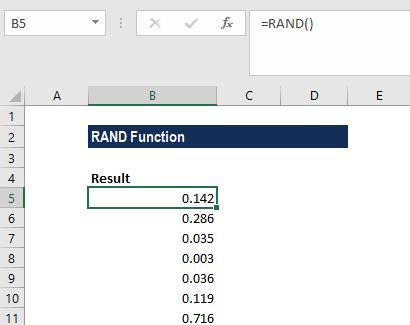Chức năng Ngẫu nhiên (hoặc gọi là chức năng Rand) trong Excel được dùng để trả về một số ngẫu nhiên từ 0 đến 1. Để hiểu rõ cú pháp cũng như cách sử dụng chức năng Ngẫu nhiên trong Excel, bạn có thể tham khảo bài viết dưới đây của Ben Computer.
Chức năng Rand và chức năng Ngẫu nhiên trong Excel
Nhiều người nghĩ rằng chức năng Rand và chức năng Ngẫu nhiên trong Excel là hai chức năng khác nhau, nhưng thực tế, chúng chỉ là một chức năng duy nhất. Chức năng Rand (hay Ngẫu nhiên) này được sử dụng để trả về các giá trị ngẫu nhiên trong Excel.
Cú pháp của chức năng Ngẫu nhiên trong Excel
Chức năng Ngẫu nhiên trong Excel có cú pháp và công thức như sau:
=RAND()
Khác với các chức năng khác trong Excel, chức năng Ngẫu nhiên (hay chức năng Rand) không yêu cầu tham số. Chức năng này trả về một số ngẫu nhiên trong khoảng từ 0 đến 1.
Ngoài ra, chức năng Ngẫu nhiên cập nhật tự động mỗi khi bạn thay đổi, cập nhật giá trị trong bảng tính của mình.
Cách sử dụng chức năng Rand trong Excel
Chức năng Rand trong Excel được sử dụng chủ yếu khi chúng ta thử nghiệm các phép tính với giá trị cho trước, có thể là số bất kỳ hoặc chữ cái bất kỳ trong bảng chữ cái, vv.
Để hiểu cách sử dụng chức năng Ngẫu nhiên trong Excel, bạn có thể tham khảo một số ví dụ dưới đây:
Giả sử chúng ta nhập công thức, chức năng Excel =RAND() vào một ô bất kỳ trong bảng tính. Mỗi khi bảng tính được cập nhật lại, chức năng sẽ cập nhật và trả về giá trị khác nhau:
Kết quả của chức năng Rand (hay chức năng Ngẫu nhiên) sau khi bảng tính được cập nhật lại có dạng như sau:
Một số lưu ý khi sử dụng chức năng Ngẫu nhiên trong Excel
Dưới đây là một số lưu ý quan trọng khi sử dụng chức năng Ngẫu nhiên trong Excel:
- Chức năng Ngẫu nhiên sẽ cập nhật và tính toán lại giá trị mỗi khi bảng tính được cập nhật.
- Để ngăn giá trị ngẫu nhiên trả về từ chức năng Ngẫu nhiên trong Excel không thay đổi mỗi khi bảng tính được cập nhật, chúng ta có thể nhập chức năng Excel có cú pháp =RAND() vào thanh Công thức và nhấn F9.
- Để tạo một tập hợp các số ngẫu nhiên trong nhiều ô, dải ô, bạn chỉ cần chọn các ô và nhập công thức RAND(), sau đó nhấn Ctrl + Enter.
- Để tạo và trả về số ngẫu nhiên trong một khoảng giữa hai số, chúng ta có thể sử dụng công thức RAND() * (b – a) + a, trong đó a là số nhỏ nhất và b là số lớn nhất mà chúng ta muốn trả về số ngẫu nhiên.
- Để lưu giữ giá trị đầu tiên của chức năng Rand(), không muốn giá trị này thay đổi, chúng ta chỉ cần nhấn F5 và sau đó nhấn Enter, giá trị đầu tiên trả về bởi chức năng Rand() sẽ được lưu cố định.
Chức năng Randbetween trong Excel
Chức năng Randbetween trong Excel được dùng để tạo một số ngẫu nhiên trong một khoảng, chuỗi giá trị đã cho.
Cú pháp của chức năng Randbetween trong Excel là:
RANDBETWEEN(bottom, top)
Trong đó:
– Bottom (tham số bắt buộc): Là số nguyên nhỏ nhất mà chức năng RANDBETWEEN sẽ trả về.
– Top (tham số bắt buộc): Là số nguyên lớn nhất mà chức năng RANDBETWEEN sẽ trả về.
Lưu ý:
- Tham số số đầu tiên phải nhỏ hơn tham số số cuối, không giới hạn giá trị âm hay dương, số thập phân, vv.
- Kết quả trả về là một số nguyên.
+ Trong bài viết này, Ben Computer đã hướng dẫn cách sử dụng chức năng Ngẫu nhiên trong Excel. Nếu bạn còn thắc mắc hoặc có câu hỏi nào cần giải đáp thêm, hãy để lại ý kiến của bạn trong phần bình luận bên dưới bài viết.
Ngoài ra, nếu bạn chưa biết cách sử dụng các chức năng Excel như chức năng Sumif trong Excel và chức năng chuyển số thành chữ, bạn cũng có thể tham khảo thêm một số bài viết đã có trên Ben Computer để tìm hiểu thêm.